Grrrabit: Zgrabite regionalne posnetke zaslona, Delite na spletu in shranite lokalno [Mac]
Orodja za posnetke zaslona so precej namizje. Pri večini orodij je splošna domneva, da naj bi bil posnetek zaslona narejen in uporabljen v vašem sistemu, in ne za deljenje večine časa. Grrrabit je različica Mac aplikacije; v nasprotju s funkcijami za zajem vašega zaslona, aktivnimi okni ali območji zaslona vam aplikacija omogoča le zajemanje katere koli regije na zaslonu narišite nanjo, kopirajte sliko v odložišče in jo na spletu naložite v storitev aplikacije z javno skupno rabo povezava. Posnetki zaslona se shranijo v lokalni sistem in naložijo v storitev.
Zaženite aplikacijo in kliknite bodisi zajčka v sistemski menijski vrstici ali v oknu aplikacije, aplikacija pa bo prešla neposredno v način zajemanja. V načinu zajema se zajec v menijski vrstici in v oknu aplikacije obarva modro. Kazalec se spremeni v kazalnik prekrižane dlake, po katerem lahko povlečete poljubno območje.
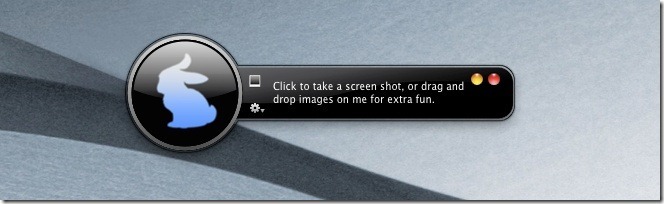
Ko posnamete sliko, jo bo aplikacija takoj odprla, nato pa jo imate možnost shraniti lokalno ali naložiti v storitev in shraniti lokalno kopijo. Če želite shraniti in naložiti sliko, kliknite
Objava, in če želite sliko shraniti lokalno, kliknite Shrani kot…
Preden naložite sliko ali jo shranite lokalno, lahko z vgrajenim orodjem doodle poudarite ali označite območje slike. Kliknite svinčnik tik nad Shrani kot… in začnite risati ali kliknite orodje radirke zraven, da odstranite vse oznake, ki ste jih naredili. Če želite spremeniti barvo orodja za risanje, kliknite kvadratni gumb poleg orodja za radirko in odprla se bo barvna paleta, med katerimi lahko izbirate barve.
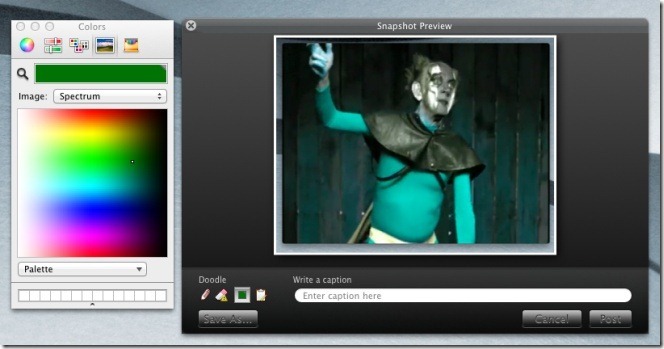
Če želite, vnesite napis, ki bi bil morda uporaben, če slike objavljate v spletu. Pri zajemanju slik z namenom, da jih naložite, boste morda želeli klikniti majhen kvadratni gumb v glavnem oknu aplikacije, ki bo omogočilo nalaganje in ogled vseh zajetih slik z istega URL-ja. URL pošljite vsem, s katerimi želite deliti posnetke zaslona. Slike bodo prikazane v vašem privzetem brskalniku.

Če si želite ogledati vse posnetke zaslona, kliknite kolo zobnika v oknu aplikacije in odprla se bo plošča s seznamom vseh posnetih slik. Enkrat kliknite katero koli sliko, da jo odprete, kliknite Poglej na spletu v prikazu slik za brskanje po spletu ali kliknite Še en brez povezave da si jih ogledate iz lokalnega vira. Ko z miško pokažete na sliko, ki je navedena na plošči, je predogled v okrožnem oknu, kjer se po privzetku pojavi zajček.
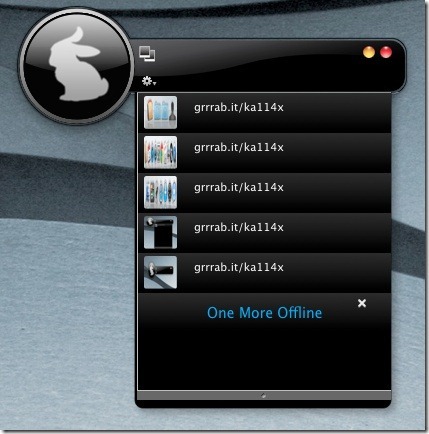
Storitev gosti slike samo 24 ur, vedno pa boste imeli lokalno kopijo vseh in vseh slik, ki jih naložite v splet. Orodja za posnetke zaslona so zdaj precej pogosta in večina vam omogoča zajem slik v treh načinih, vendar je skupna raba redka funkcija. Ta aplikacija je lahko koristna, če želite na hiter način deliti karkoli od nastavitev, ki ste jih določili za aplikacijo, sporočila o napaki, ki ste ga morda prejeli ali celo zasnove z nekom.
Pridobite Grrrabit iz Mac App Store
Iskanje
Zadnje Objave
Kako pritisniti Enter, da odprete datoteke na macOS-u
Če ste prešli iz sistema Windows na macOS, boste našli različne raz...
Kako spremeniti ikono za AppleScript v macOS-u
Ikone ne dobijo zaslužka, ki si ga zaslužijo, dokler ne zagledate p...
Kako si ogledate vsa dovoljenja za aplikacije na macOS-u
Dovoljenja za aplikacije na macOS-u niso delovala kot dovoljenja za...



